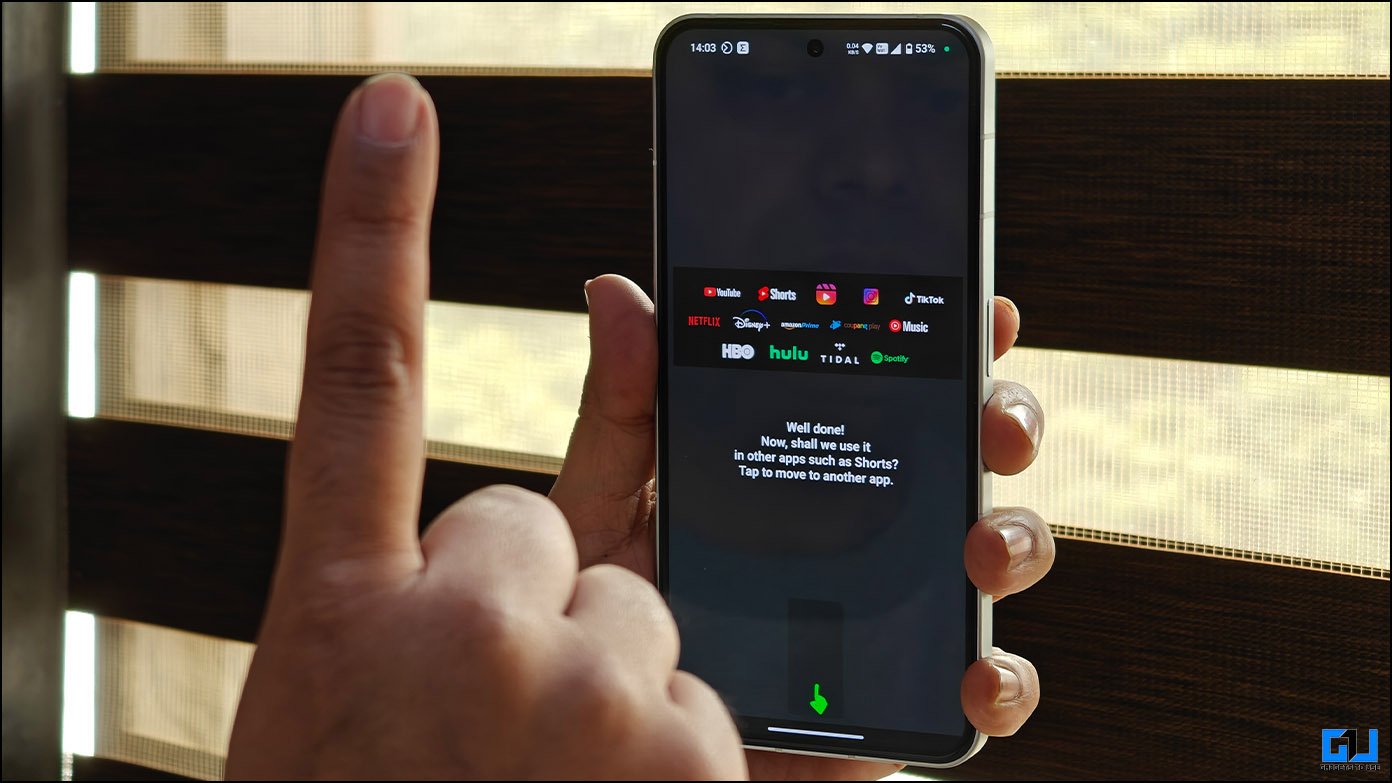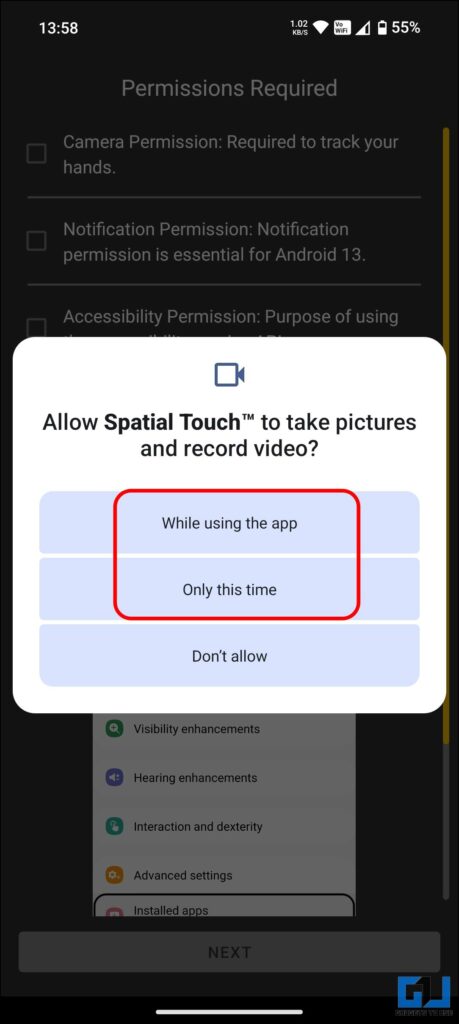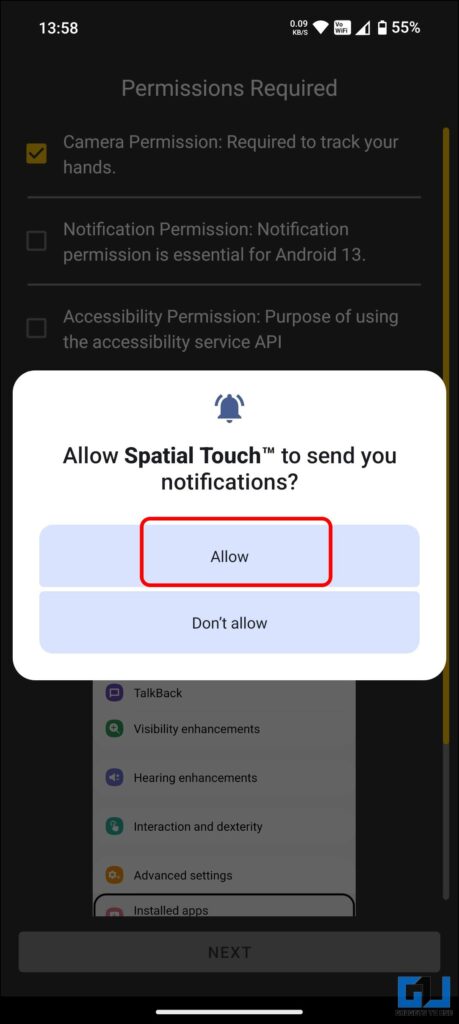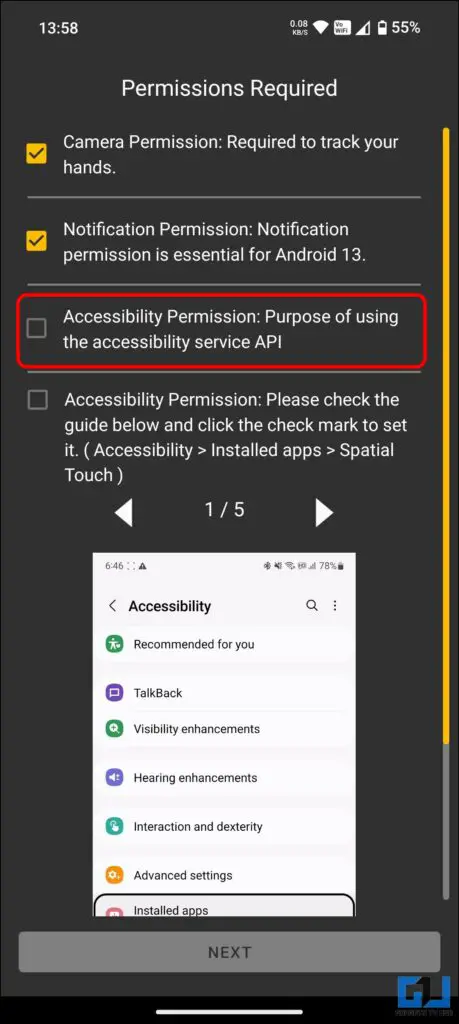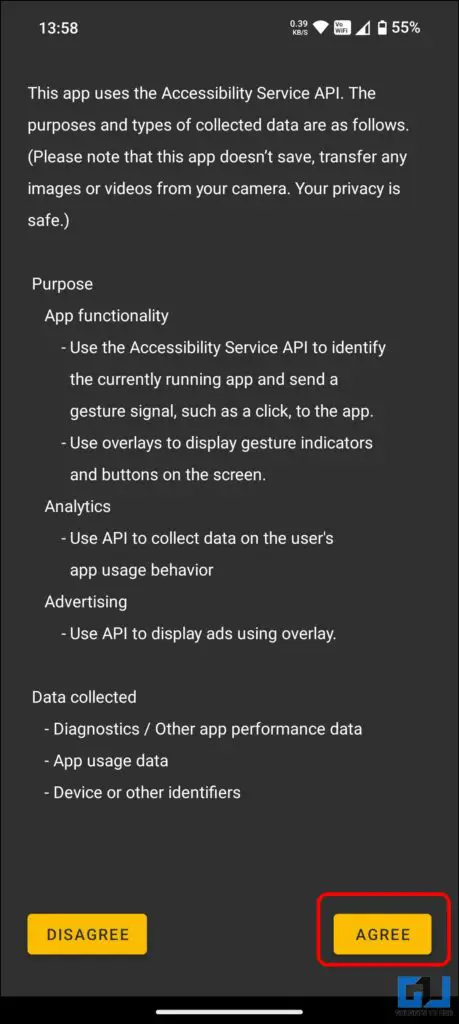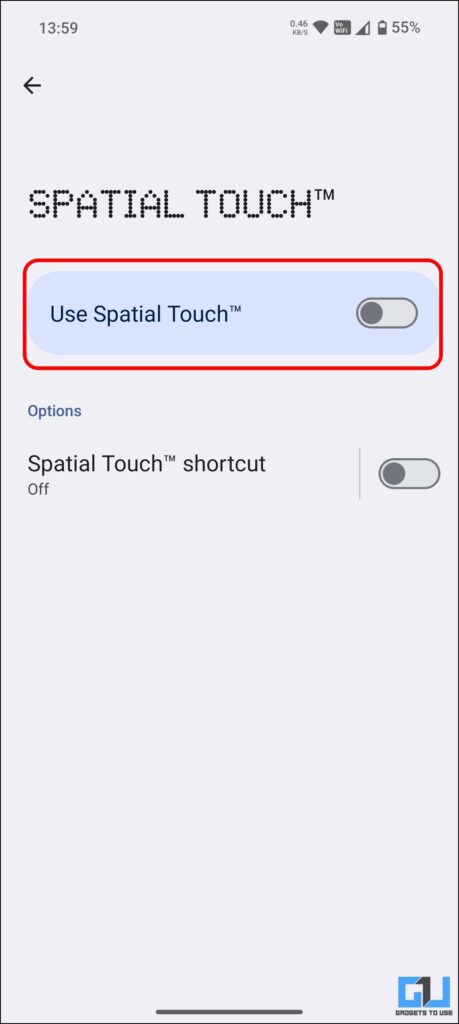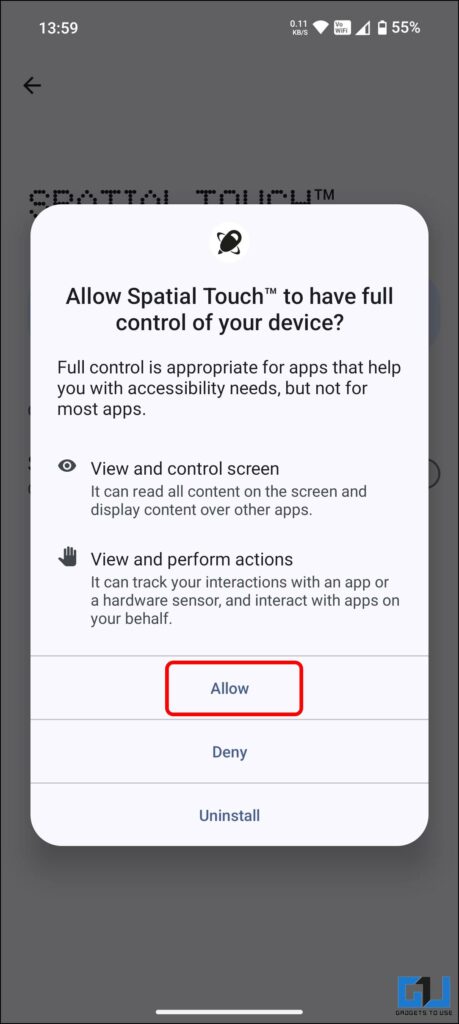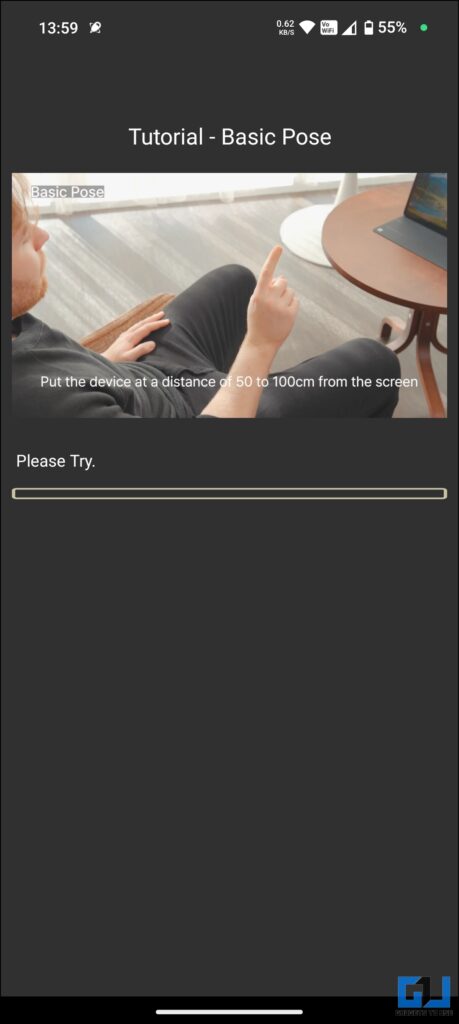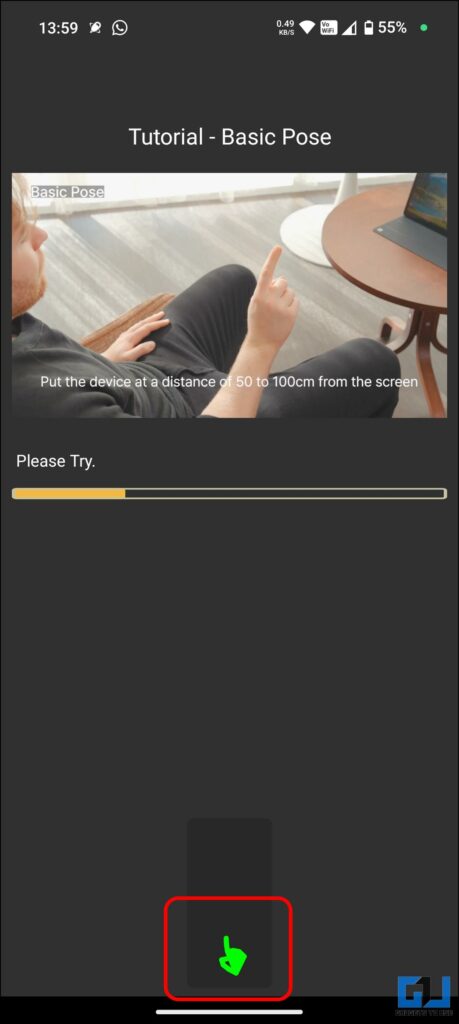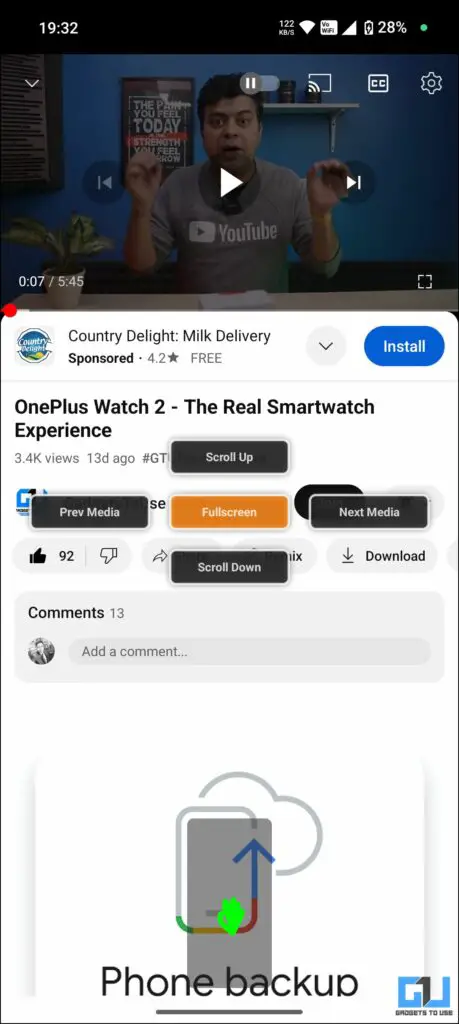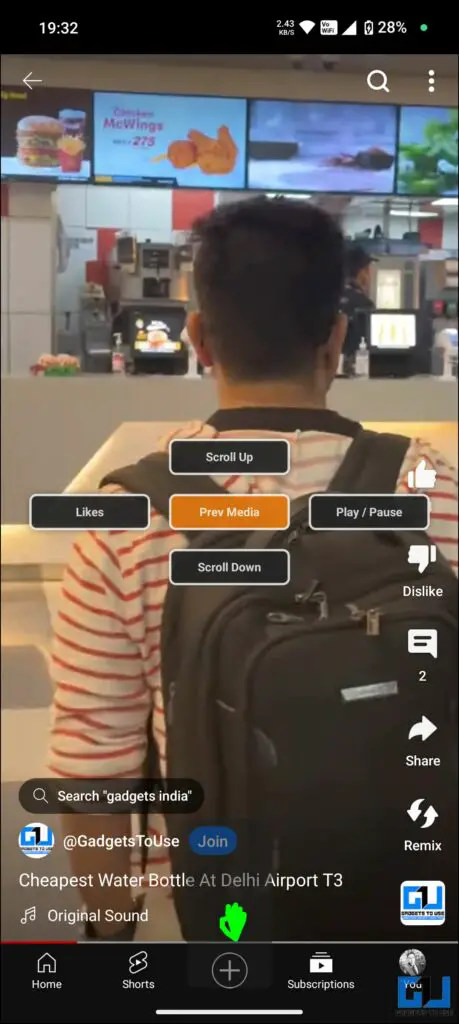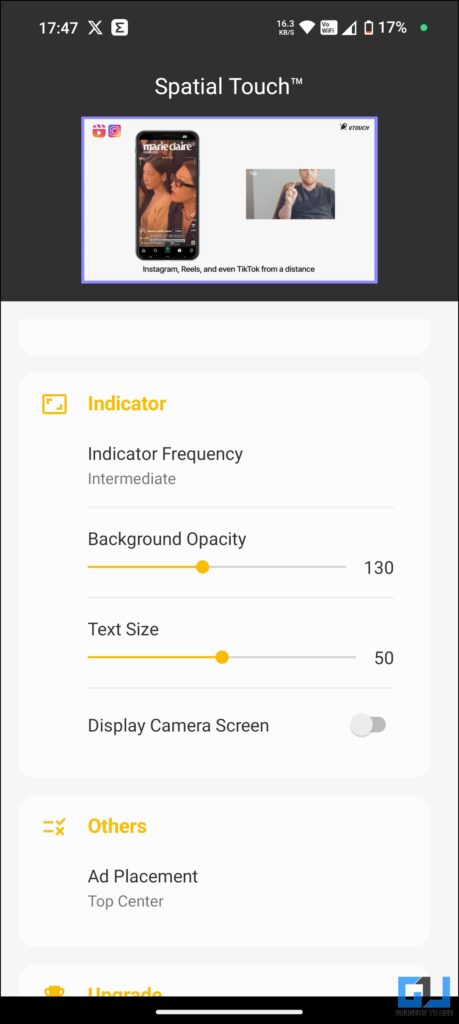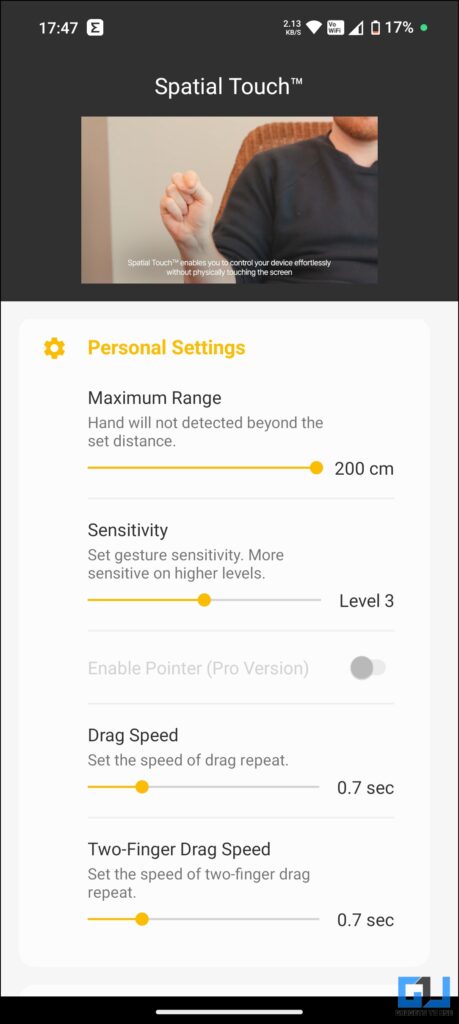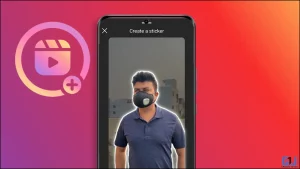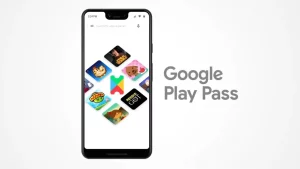소파에 앉아 휴대폰을 건드리지 않고 손짓으로 음악이나 동영상을 제어한다고 상상해 보세요! 요리를 하거나 운동을 하면서 릴, 쇼트 또는 좋아하는 영화를 보는 동안 휴대폰을 터치할 필요가 없습니다. Android 휴대폰에서 스페이셜 터치라는 앱을 사용하면 이 작업을 수행할 수 있습니다. 이 글에서는 휴대폰에서 이 기능을 설정하는 방법과 지원되는 앱에 대해 설명합니다.
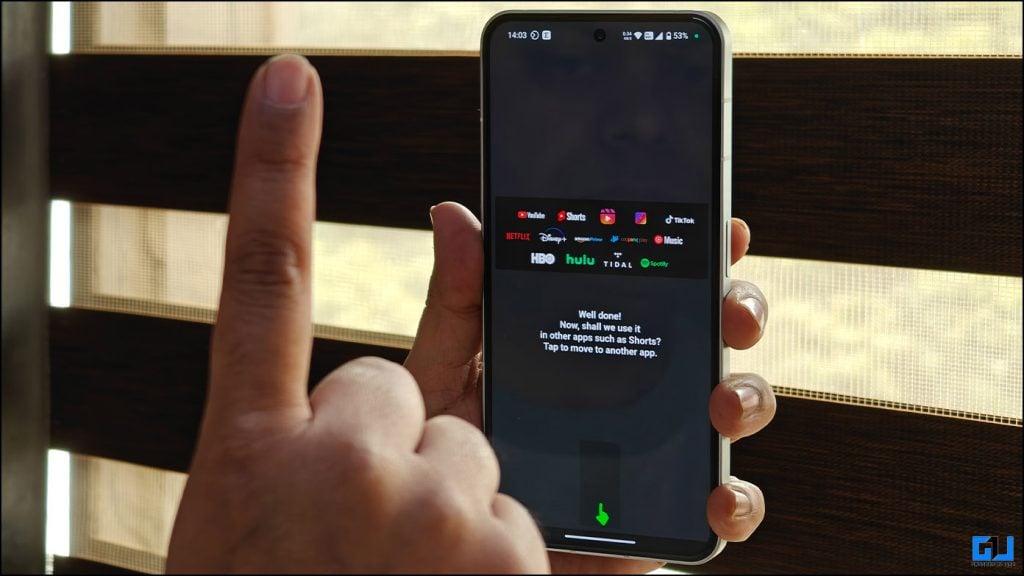
공간 터치 앱 사용 단계
목차
스페이셜터치는 딥러닝과 3D 카메라를 사용하여 자동차 및 스마트홈에서 가상 터치 패널과 같은 비접촉식 터치 장치를 만드는 선도적인 AI/딥러닝 회사인 브이터치(VTouch Inc.)가 만든 앱입니다. 스페이셜터치 앱은 이를 스마트폰으로도 확장합니다.
1. 설치 스페이셜 터치 앱 설치 을 휴대폰의 Google Play 스토어에서 다운로드하세요.
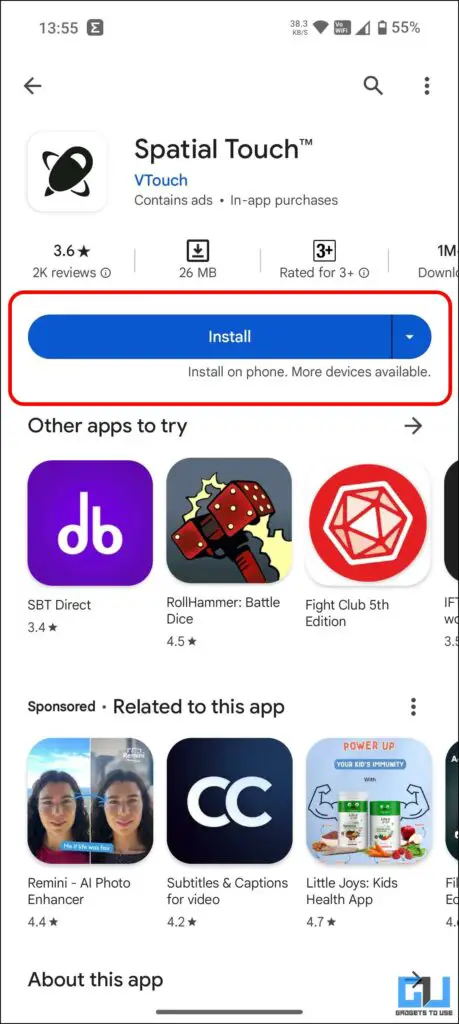
2. 메시지가 표시되면 앱을 제대로 실행하기 위해 이러한 필수 권한을 허용합니다:
- 카메라 액세스 손의 움직임을 추적하고 분석합니다.
- 알림 액세스 필요한 경우 앱이 실행되어 알림을 표시해야 합니다.
- 접근성 서비스 API 권한사용 중인 앱을 식별하고, 에어 제스처를 활성화하고, 화면 버튼을 클릭하거나 스크롤하는 등의 신호를 앱에 전송하는 데 사용됩니다.
계속하려면 필요한 권한을 허용하고 접근성 서비스 API에서 ‘동의’를 탭해야 합니다.
- 접근성 권한 – 화면으로 신호를 보냅니다. 접근성 설정에서 토글을 활성화하여 허용합니다.
4. 모든 권한을 허용한 후 “다음“를 클릭하여 계속 진행합니다.
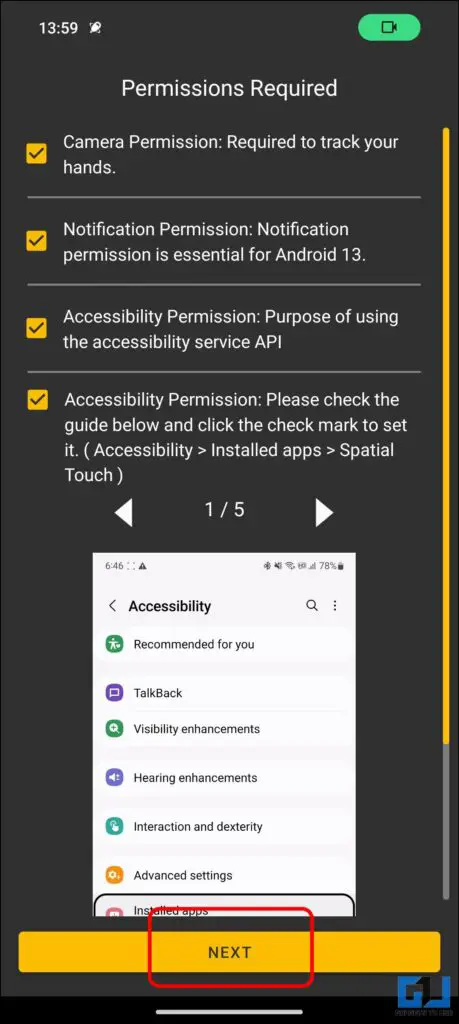
5. 이제 앱이 제스처를 훈련합니다. 휴대폰을 50~100cm 떨어진 곳에 두고 화면의 지시를 따라야 합니다.
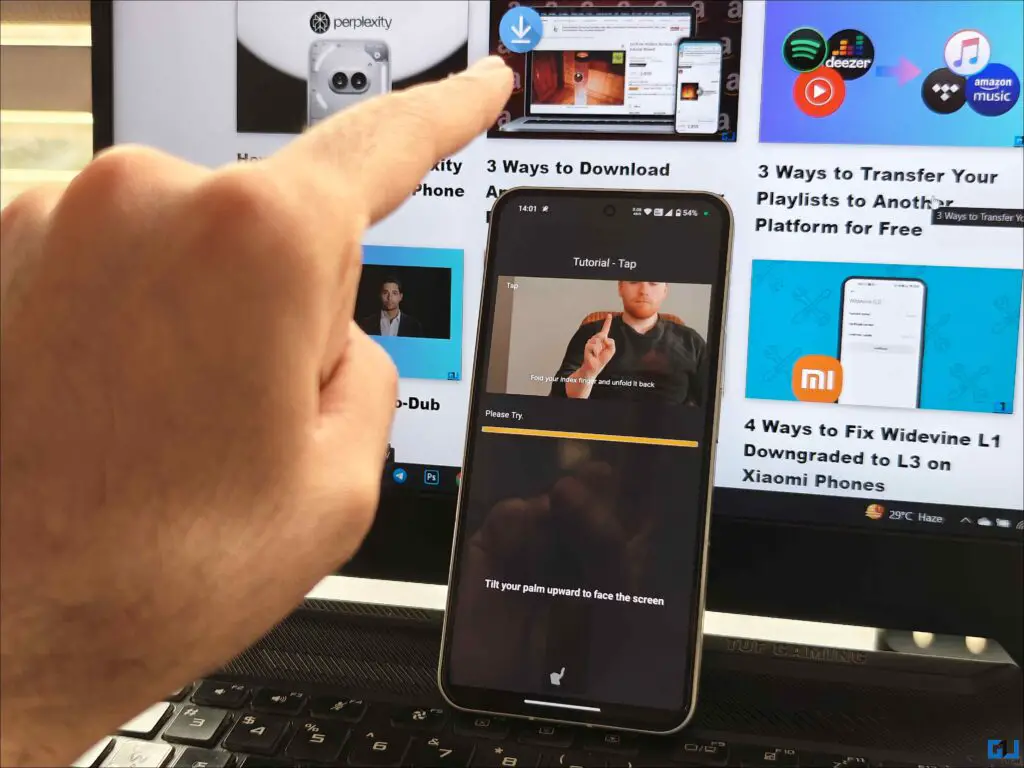
스페이셜 터치 앱은 네 가지 제스처를 지원합니다:
- 기본 포즈 및 탭 – 세로 동영상의 경우 스크롤, 볼륨 조절, 다음 미디어와 같은 기본 컨트롤, 가로 동영상의 경우 재생/일시정지와 함께 10초 앞으로 감기 및 되감기 기능을 사용할 수 있습니다.
- 두 손가락 포스트 및 두 손가락 탭-세로 동영상에서는 스크롤, 재생/일시 정지, 이전, 좋아요를, 가로 동영상에서는 스크롤, 이전, 다음, 전체 화면으로 이동할 수 있습니다.
- 드래그 – 손을 움직여 해당 옵션을 선택합니다.
- 포인터 제어(프로 버전) – 프로 버전을 사용하면 마우스로 가리키는 것처럼 휴대폰을 제어할 수 있습니다.
이 앱은 매우 깔끔한 UI를 제공하며, 상단에 튜토리얼 비디오가 있고, 에어 제스처의 강도와 표시기 설정을 제어할 수 있는 개인 설정이 이어집니다.
자주 묻는 질문
Q. 터치하지 않고 휴대폰을 제어할 수 있나요?
공간 터치 앱을 사용하면 몇 cm 떨어진 곳에서 손가락으로 휴대폰 화면을 가리키면 일부 선택된 앱에서 제한된 동작을 수행할 수 있습니다. 자세한 내용은 위에 언급된 단계를 따르세요. OPPO, OnePlus 또는 Realme 휴대폰을 사용하는 경우 이 트릭을 사용하여 터치하지 않고도 전화를 받거나 무음으로 전환할 수 있습니다.
Q. 화면을 터치하지 않고 Instagram 릴에서 스크롤하려면 어떻게 하나요?
스페이셜 터치 앱을 사용하여 넷플릭스, 아마존 프라임 또는 디즈니 플러스 핫스타에서 동영상, 릴, 단편 또는 좋아하는 영화를 스크롤할 수 있습니다. 위의 단계를 따라 휴대폰에서 설정하는 방법을 알아보세요.
마무리
이번 글에서는 화면을 터치하지 않고도 휴대폰을 어느 정도 제어할 수 있는 방법에 대해 설명했는데, 무료 버전에서는 제한된 제스처만 작동합니다. 프로 버전은 한 달에 80루피입니다. 몇 가지 제한된 앱이 아닌 모든 앱에서 작동했다면 좋았을 것입니다. 더 자세한 내용은 GadgetsToUse를 계속 지켜봐 주시고, 아래 링크된 글도 확인해 보세요.
또한, Read:
- 인스타그램에서 릴을 자동으로 스크롤하는 4가지 방법(Android, iOS)
- (작업 중) 음성으로 안드로이드 폰을 제어하는 트릭
- 휴대폰에서 스크롤하는 동안 YouTube 동영상이 자동 재생되지 않도록 하는 방법